
时间:2024-03-01 20:06:19作者:来源:人气:64我要评论(0)
有些笔记本用户习惯让电池电量以百分比的形式呈现,数据让你能更清晰地了解到电池电量的使用情况。但是在系统更新成win11之后,电池电量设置成百分比显示很多用户都不会操作了。其实方法不难,大家直接点击电池按钮,之后就能以百分比显示电量了,另外你也可以安装一个Battery Percentage程序来实现。
win11电池显示百分比怎么设置:
方法一:
1、点击右下角的“电池”按钮。
2、点开后,在上面就能显示电池百分比了。
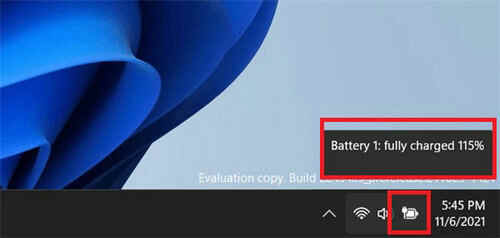
方法二:
1、如果想要直接显示在任务栏里。
2、那么我们需要打开“Microsoft Store”微软商店。
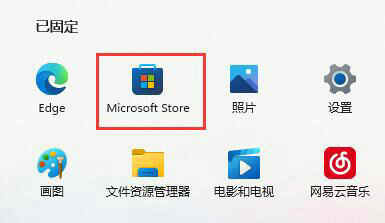
3、然后在上方搜索栏搜索“percentage”
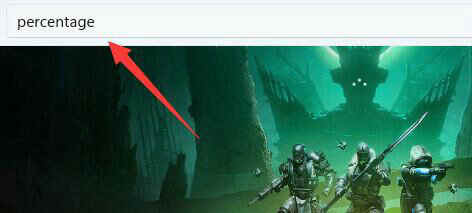
4、随后打开其中的“Battery Percentage”应用程序。
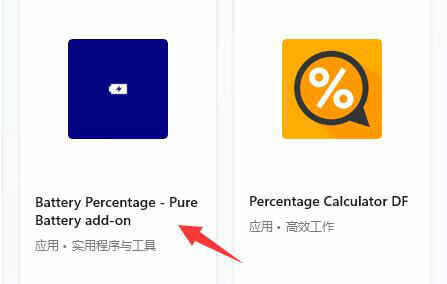
5、打开后,我们点击“获取”即可自动下载安装它。
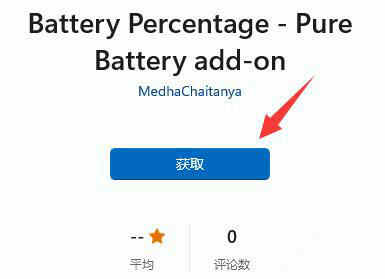
6、安装完成后,打开它,就可以在任务栏显示电量了。
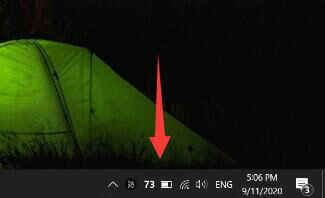
如果你的电脑品牌有自己的软件,也应该有类似的功能。
热门文章
 windows11怎么重置 Win11系统恢复出厂设置教程
windows11怎么重置 Win11系统恢复出厂设置教程
 win11资源管理器闪退怎么办 windows11资源管理器闪退的解决办法
win11资源管理器闪退怎么办 windows11资源管理器闪退的解决办法
 win11可以安装安卓软件吗 windows11安装apk教程
win11可以安装安卓软件吗 windows11安装apk教程
 win11护眼模式怎么设 Windows11设置护眼模式的方法
win11护眼模式怎么设 Windows11设置护眼模式的方法
最新文章
人气排行